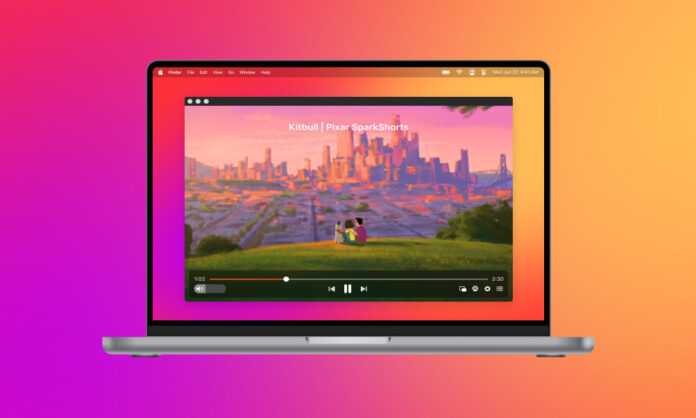
Ein M4V-Player ist ein Multimedia-Player, der eine M4V-Datei öffnen kann. M4V-Dateien ähneln zwar den MP4-Dateien, werden aber in der Regel von Apple-Produkten verwendet, was bedeutet, dass in manchen Fällen eine spezifischere Software erforderlich ist, um sie zu öffnen. Wenn Sie eine M4V-Datei öffnen möchten, ist der beste Videoplayer für Mac der Elmedia Player, während es für Windows-Computer eine Vielzahl von Optionen gibt, die für viele verschiedene Dateitypen geeignet sind. Auch wenn Sie vielleicht versucht sind, einen M4V-Online-Player oder -Konverter zu suchen, sind diese Player bequemer und mit nützlichen Funktionen ausgestattet.
Inhaltsübersicht
Bester M4V-Videoplayer für Mac: Elmedia Player
Elmedia Player ist unsere erste Wahl für einen Videoplayer für Mac, der M4V-Videos auf dem Mac reibungslos und ohne Probleme abspielen kann. Er verfügt über eine einfache und ästhetisch ansprechende Benutzeroberfläche, kann neben M4V-Dateien eine Vielzahl von Videoformaten abspielen und unterstützt auch andere Medientypen wie Musik in mehreren Formaten.
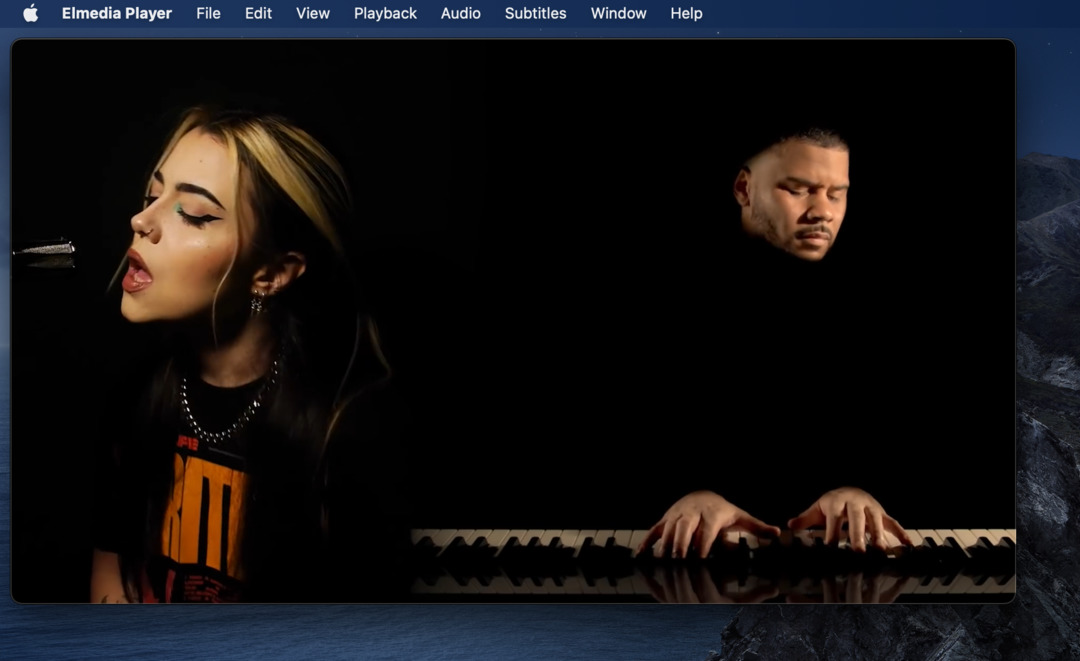
Elmedia Player kann kostenlos verwendet werden, bietet aber auch eine Pro-Version für eine einmalige Zahlung von 19,95 $ an, wenn Sie einige der erweiterten Funktionen nutzen möchten.
- Saubere und einfache Schnittstelle macht die Benutzung einfach
- Installiert sich in Sekunden
- Kann fast jede Videodatei abspielen
- Regelmäßig unterstützt
- Die Pro-Version ist im Vergleich zu anderen Multimedia-Playern sehr teuer
- Beschränkt auf macOS; keine Windows-Version verfügbar
Wie man M4V auf dem Mac mit dem Elmedia Player anschaut
Verwendung der Elmedia Player App
Als erstes sollten Sie den Elmedia Player aus dem App Store oder von der offiziellen Website herunterladen und installieren, falls Sie dies noch nicht getan haben. Danach können Sie die integrierten Einstellungen des Elmedia Players nutzen, um M4V-Dateien zu finden und zu öffnen.
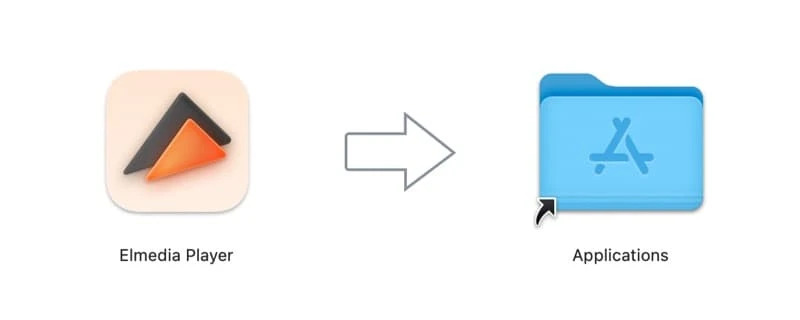
Schritt 1: Öffnen Sie den Elmedia Player über Ihr Launchpad. Wenn Sie den Elmedia Player zum ersten Mal öffnen, müssen Sie diesen Vorgang möglicherweise bestätigen, indem Sie auf die blaue Schaltfläche “Öffnen” klicken, wenn Sie dazu aufgefordert werden. Sie müssen auch ein Thema für Ihren Videoplayer auswählen, bevor Sie fortfahren können.
Schritt 2: Klicken Sie auf Datei in der oberen linken Ecke des Mac-Bildschirms.
Schritt 3: Klicken Sie auf Öffnen… im Dropdown-Menü.
Schritt 4: Navigieren Sie zu dem M4V-Video, das Sie öffnen möchten, und wählen Sie es aus.
![]()
Schritt 5: Klicken Sie auf Öffnen.
Alternativ können Sie, sobald der Elmedia Player geöffnet ist, eine M4V-Datei einfach anklicken und in den Player ziehen, um sie zu öffnen. Dies funktioniert gut, wenn sich die abzuspielende M4V-Datei an einem leicht zugänglichen Ort befindet, z. B. in Ihrem Download-Ordner oder auf Ihrem Desktop.
Elmedia Player als Standard-Player für M4V-Videos festlegen
Wenn Sie nicht jedes Mal ein Video im Elmedia Player öffnen möchten, können Sie die Einstellungen Ihres Macs ändern und den Standard-Player für alle M4V-Dateien auf Elmedia umstellen.
Schritt 1: Suchen Sie eine M4V-Datei und klicken Sie darauf.
Schritt 2: Klicken Sie im daraufhin erscheinenden Dropdown-Menü auf Get Info.
Schritt 3: Klicken Sie auf das Standard-Videoplayer-Feld unter der Überschrift “Öffnen mit”. Möglicherweise müssen Sie auf die Überschrift “Öffnen mit” klicken, damit diese Option erscheint.
Schritt 4: Klicken Sie im Dropdown-Menü auf Elmedia Player.
Schritt 5: Klicken Sie auf Alle ändern… unterhalb des Videoplayers und klicken Sie dann auf Weiter, wenn Sie dazu aufgefordert werden.
Jetzt wird jede M4V-Datei, die Sie auf Ihrem Mac haben, standardmäßig im Elmedia Player geöffnet, wenn Sie darauf doppelklicken. So sparen Sie sich die Schritte, die Datei über die Einstellungen des Elmedia Players zu öffnen oder das M4V-Video anzuklicken und in das Fenster des Elmedia Players zu ziehen. Diese einfachen Schritte machen Elmedia Player zum besten Mac M4V-Player.
Alternative M4V-Videoplayer für Mac und Windows
1. 5KPlayer
5KPlayer ist ein kostenloser Multimedia-Player, der als M4V-Player sowohl für Windows 10/11 als auch für Mac-Computer dienen kann. 5KPlayer unterstützt nicht nur mehrere Dateitypen für Videos und Musik, sondern ermöglicht auch die Wiedergabe von HD- und UHD-Videos. Außerdem kann der 5KPlayer mit AirPlay- und DLNA-Optionen streamen. 5KPlayer verfügt sogar über eine Option zum Herunterladen von YouTube-Videos und Musik per URL.
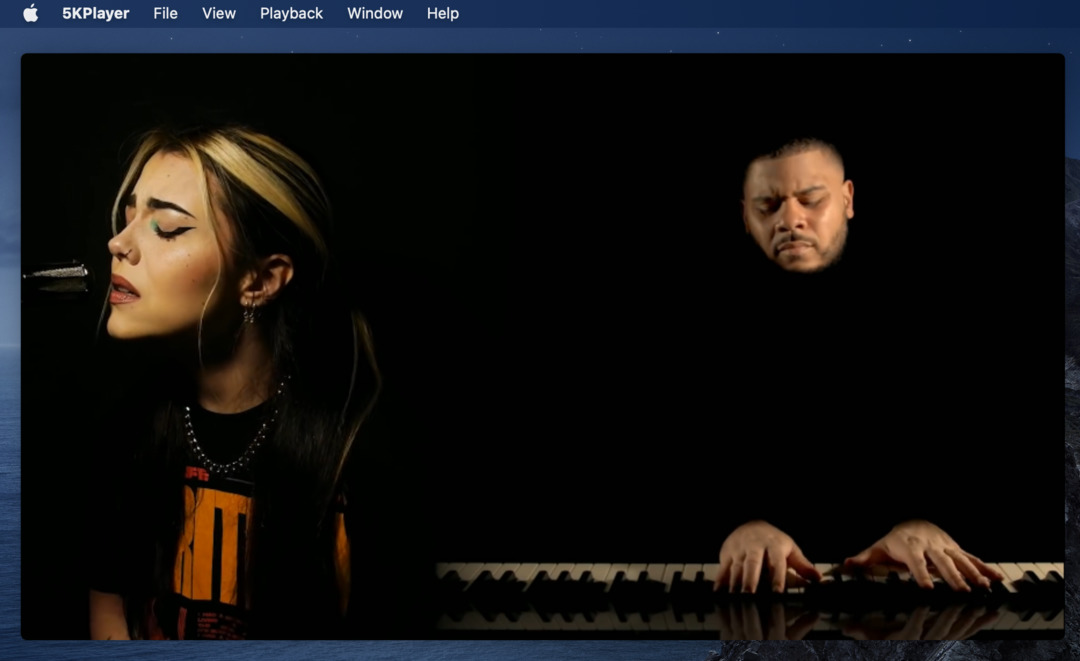
- Unterstützt eine Vielzahl von Dateitypen, einschließlich M4V-Videos
- Ermöglicht das Herunterladen und Speichern von Videos direkt von YouTube
- Enthält HD-, UHD- und Streaming-Optionen
- Werbung ist in der App vorhanden
- Einige Funktionen sind für die erweiterte Version gesperrt, die $25,99 kostet
Unterstützte Betriebssysteme: macOS, Windows
2. JustPlay
Hier ist ein weiterer großartiger Media Player für Mac. JustPlay ist ein einfacher und leichtgewichtiger Player, der eine breite Kompatibilität mit den meisten Formaten bietet und eine reibungslose HD-Wiedergabe für 4K- und 8K-Videos ermöglicht. Der Player bietet alles für ein perfektes Videoerlebnis: von der Anpassung der Wiedergabe über flexible Videoeinstellungen bis hin zu erweiterten Untertiteloptionen.
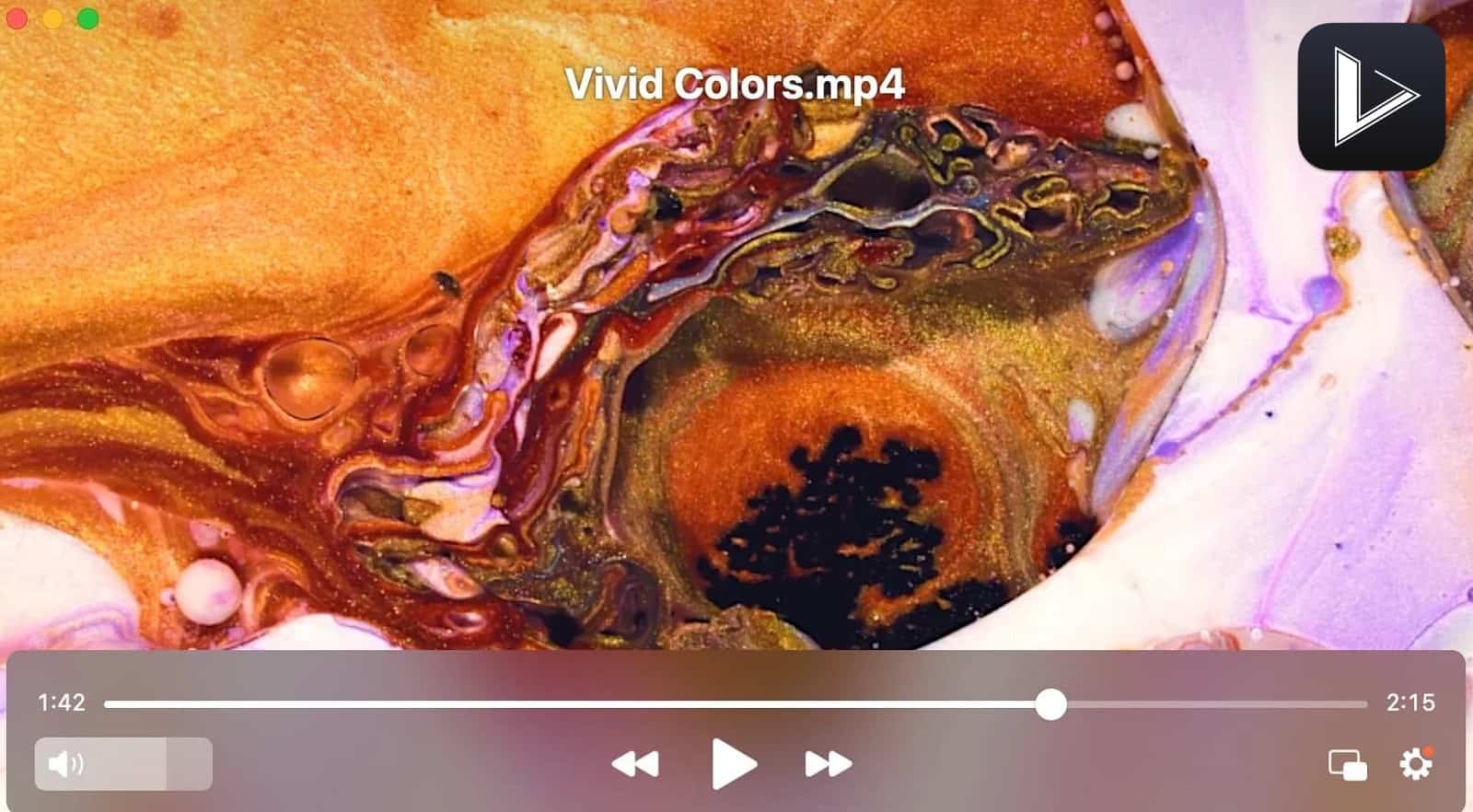
- Für die Wiedergabe von Mediendateien sind keine zusätzlichen Codecs erforderlich
- Erweiterte Wiedergabesteuerung
- Perfekte HD-Wiedergabe
- Deinterlacing-Option.
- Es ist eine kostenpflichtige App.
Unterstütztes Betriebssystem: macOS
3. VLC
VLC ist ein kostenloser Multimediaplayer mit Unterstützung für Streaming und physische Medien wie DVDs. Er ermöglicht die Wiedergabe der meisten Videodateien, ohne dass ein Codec unterstützt werden muss. VLC ist werbefrei und wird regelmäßig aktualisiert, was ihn zu einer der wirklich kostenlosen Alternativen auf dieser Liste macht. Allerdings sind die Einstellungen kompliziert und es ist nicht möglich, mit AirPlay oder DLNA zu streamen.
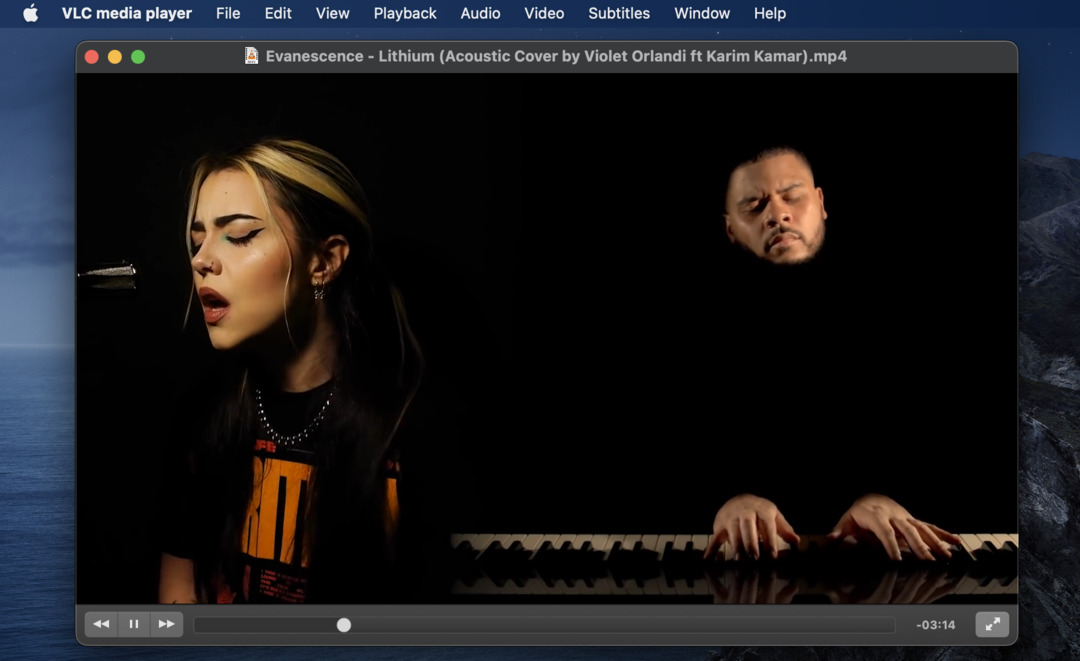
- Keine Werbung
- Unterstützung für eine Vielzahl von Videodateitypen, einschließlich M4V
- Kostenlos und einfach zu benutzen
- Unterstützt weder AirPlay noch DLNA
- Die Benutzeroberfläche ist verwirrend und schwer zu navigieren
Unterstützte Betriebssysteme: macOS, Windows
4. Cisdem Video Player
DerCisdem Video Player unterstützt fast alle Videoformate, einschließlich M4V-Dateien. Außerdem verfügt er über eine Vielzahl von Funktionen wie Rotation, Anpassung der Videowiedergabe und integrierte Screenshots.
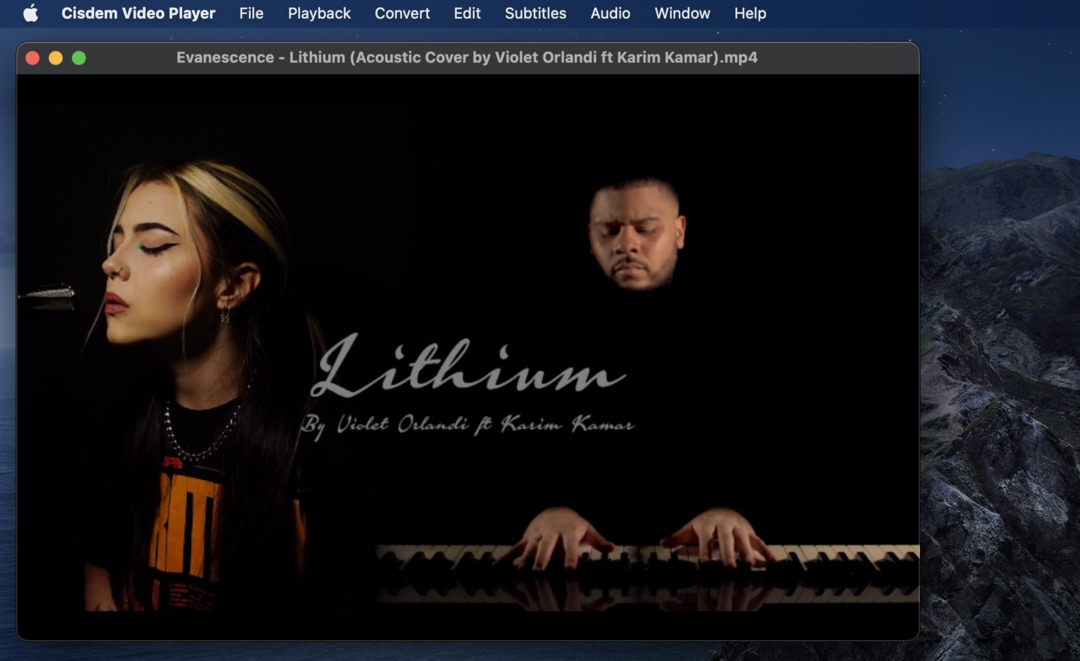
- Unterstützt eine riesige Liste von Videoformaten
- Ermöglicht die Anpassung des Videoplayers
- Die Pro-Version ist relativ günstig, wenn Sie erweiterte Funktionen suchen
- Enthält eine kostenpflichtige Version, die einige Funktionen ausblendet
- Benötigt eine moderate Menge an RAM zum Ausführen
Unterstützte Betriebssysteme: macOS, Windows
5. Free M4V Player
Free M4V Player ist ein M4V-Videoplayer für Windows-Computer. Wie der Name schon sagt, kann er M4V-Dateien problemlos abspielen, aber er unterstützt nicht so viele zusätzliche Videodateitypen wie die anderen Player auf dieser Liste.
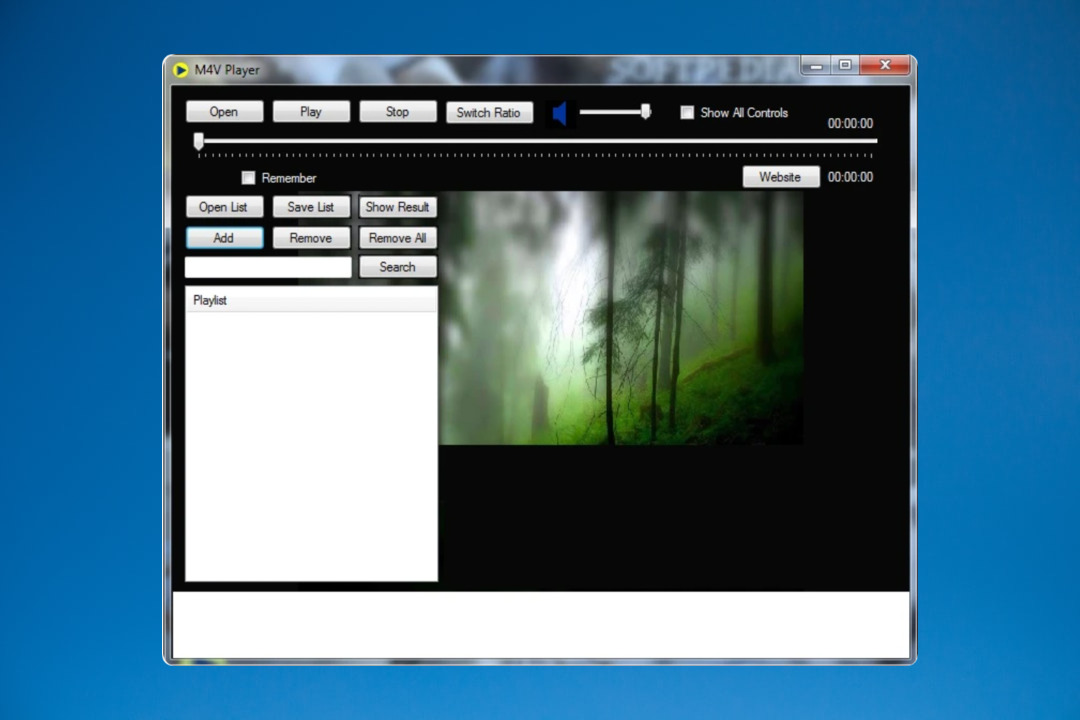
- Einfach zu bedienende Schnittstelle
- Unterstützt HD-Ansicht
- Nur für Windows verfügbar
- Geringe Anzahl von unterstützten Dateitypen
Unterstützte Betriebssysteme: Windows
6. Final Media Player
Final Media Player ist ein leichtgewichtiger Multimedia-Player für Windows-Computer, der die Wiedergabe von M4V-Videos unterstützt. Er unterstützt mehr als 40 Videodateien und mehr als 40 Audiodateien, was ihn zu einer einfachen und vielseitigen Option macht.
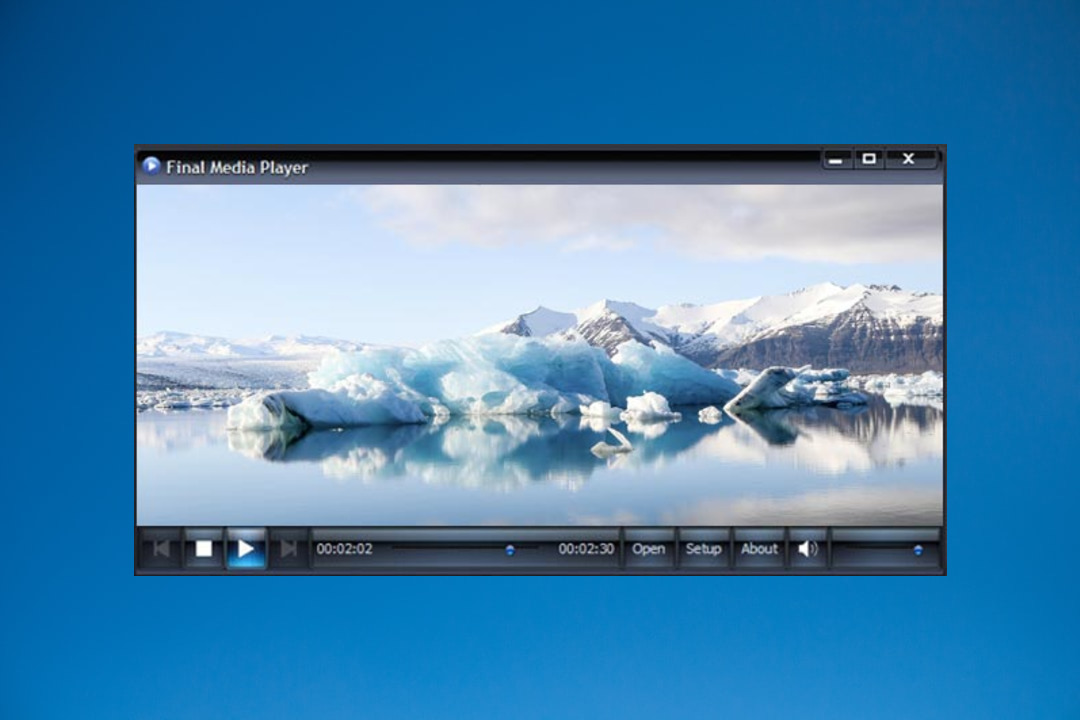
- Benötigt keine speziellen Codecs für Videodateien
- Einfache Darstellung schont den Speicher Ihres Computers
- Veraltetes Interface
- Nur für Windows verfügbar
Unterstützte Betriebssysteme: Windows
7. DivX
DivX ist ein vielseitiger Media Player für Mac und Windows Computer. Mit der Möglichkeit, eine Vielzahl von Videodateitypen abzuspielen – einschließlich M4Vs – und anderen Funktionen wie Streaming, Dateikonvertierung und 4K-Videounterstützung für bestimmte Dateitypen ist DivX eine solide Wahl für die Wiedergabe Ihrer M4Vs und aller anderen Videos, die Sie sich ansehen möchten.
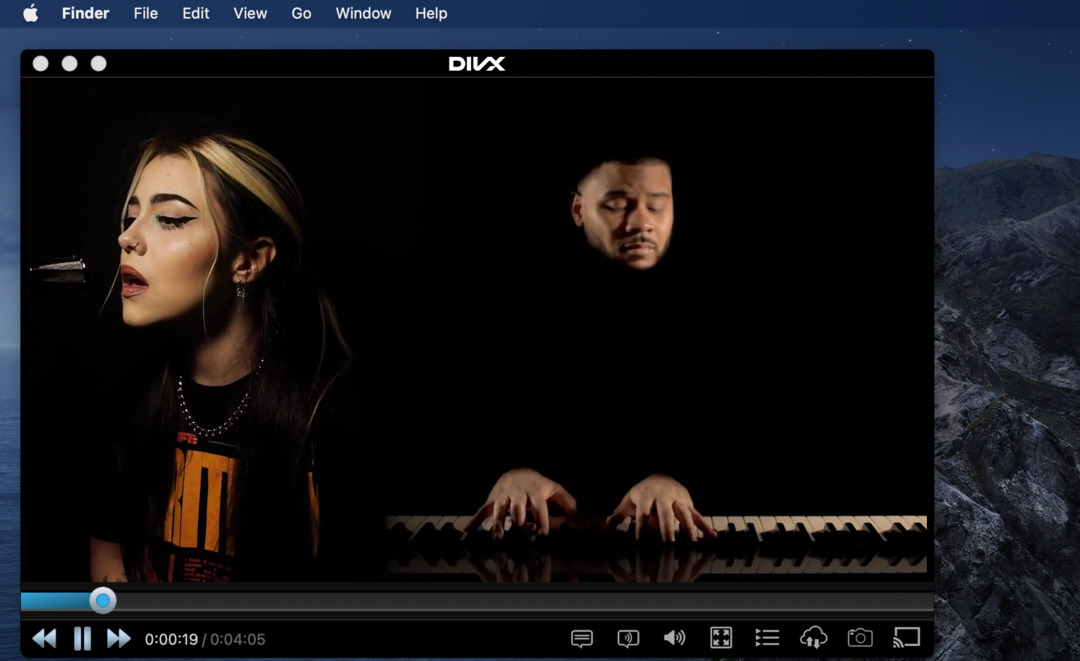
- Unterstützt sowohl neue als auch veraltete Versionen von macOS und Windows
- Optionen zur Anbindung von Cloud-Diensten wie Google Drive
- Kostenlose Version enthält Werbung
- Veraltetes Interface kann schwerfällig zu bedienen sein
- 4K wird nicht für alle Dateitypen unterstützt
Unterstützte Betriebssysteme: macOS, Windows
Was ist eine M4V-Datei?
Eine M4V-Videodatei ist einer MP4-Videodatei sehr ähnlich; der Hauptunterschied besteht darin, dass das M4V-Format von Apple entwickelt wurde und daher am häufigsten in Apple-Produkten zu finden ist. QuickTime – der Standard-Videoplayer auf Mac-Computern – kann zwar viele M4V-Dateien von Anfang an öffnen, hat aber eine eingeschränkte Benutzeroberfläche und kann manchmal M4V-Dateien mit anderen Codecs als den üblichen nicht öffnen. Dadurch sind M4V-Dateien schwieriger zu öffnen als Standard-MP4-Dateien. M4V-Dateien können in einigen Fällen auch durch einen DRM-Kopierschutz gesperrt sein.
M4V-Konverter – Konvertierung von M4V in MP4 und mehr auf dem Mac
Da M4V-Dateien schwieriger abzuspielen sein können, möchten Sie sie vielleicht in einfacher abzuspielende MP4-Dateien konvertieren. In einigen Fällen kann eine M4V-Datei in eine MP4-Datei konvertiert werden, indem die Dateierweiterung einfach in “.mp4” statt “.m4v” geändert wird; dies ist jedoch ein unzuverlässiger Prozess, daher finden Sie hier einige solide Optionen für die Konvertierung von M4V-Videos in MP4-Dateien oder jeden anderen Dateityp, den Sie mögen. Die schnellste Option ist die Verwendung eines Dienstes wie CloudConvert, mit dem Sie die M4V-Datei hochladen und dann ein Videoformat für die Konvertierung auswählen können. Sobald die Konvertierung abgeschlossen ist, können Sie Ihre neue Datei herunterladen. Der Nachteil ist, dass CloudConvert nur eine kleine Anzahl von Dateikonvertierungen gleichzeitig zulässt und langsam sein kann.HandBrake ist eine weitere Option für die Konvertierung von Dateien von einem Format in ein anderes und enthält einen Abschnitt für Codecs, so dass Sie sicherstellen können, dass Ihr endgültiges Video mit dem von Ihnen gewählten Player kompatibel ist. Die Benutzeroberfläche sieht auf den ersten Blick verwirrend aus, aber die Auswahl eines Videos und seine Konvertierung ist ein täuschend einfacher Prozess. HandBrake ist sowohl für macOS als auch für Windows-Computer verfügbar.
Fazit
Wie Sie sehen, gibt es eine Vielzahl von Video-Playern für Mac und Windows für eine Vielzahl von Benutzern, die M4V-Videos auf ihren Computern abspielen möchten. Egal, ob Sie fortgeschrittene Anforderungen haben – wie DLNA-Streaming und Dateikonvertierung – oder ob Sie einfach nur einige Dateien ansehen möchten, die sich nicht öffnen lassen, Elmedia Player ist die beste Option für alle Ihre M4V-Anzeigeanforderungen, wenn Sie einen Mac haben.






